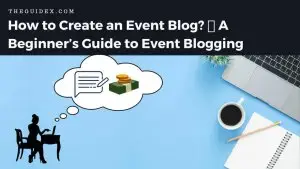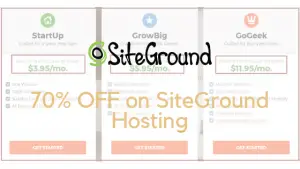如何禁用 WordPress 更新(包括插件和主题更新)
已发表: 2022-05-29您是否要禁用 WordPress 更新? 大多数用户在他们的网站上启用了更新,但有时它会损害您的网站。 发现更新 WordPress 核心、插件和主题可能会破坏您的站点,并且您可能会丢失站点数据。 那么,解决方案是什么? 很简单,关闭 WordPress 自动更新。
但是,不建议关闭 WordPress 中的自动更新,因为它是 WordPress 向所有网站管理员提供的一项基本安全功能。
在本指南中,了解如何通过简单的步骤禁用 WordPress 更新。 今天,您将学习如何手动关闭更新和使用插件。
那么,让我们开始吧……
为什么 WordPress 会自动更新?
由于许多安全原因,WordPress 会自动更新自身。 WordPress 不仅会更新核心平台,有时还会更新主题或插件,以保护您的网站免受潜在威胁。
例如,WordPress 上存在多个严重漏洞,要解决此问题,您需要更新其核心、插件和主题。 此外,如果许多 WordPress 博客都使用该主题或插件,那么核心团队有时会为此执行自动更新。
为什么禁用自动 WordPress 更新?
友好地说,不建议禁用 WordPress 自动更新,并且大多数用户保持启用它以接收带有新更新的每个新功能。 但是,在某些情况下,更新可能会破坏您的网站或影响其功能,从而导致业务和客户流失。 因此,在这些情况下,禁用 WordPress 更新可能对您有益。
此外,关闭更新是一个好主意,因为有时您安装了多个为特定 WordPress 版本构建的插件或主题,或者它们依赖于其他插件,并且单个更新可能会导致与其他插件的兼容性问题。
网站管理员面临更新的另一个主要问题是不需要或更改的功能。 例如,当 WordPress Gutenberg 编辑器启动时,许多 WordPress 用户在他们的工作流程中遇到了问题,即使在收到太多提前通知之后也是如此。 同样,插件或主题更新可能会在您的工作流程中导致许多问题。
最后,如果您有足够的信心手动管理 WordPress 更新,那么您就可以禁用 WordPress 更新了。
禁用 WordPress 更新:优点和缺点
在继续学习如何关闭 WordPress 中的更新之前,重要的是要知道禁用 WordPress 更新既有优点也有缺点。
让我们了解在 WordPress 中禁用更新的一些利弊。
- 禁用 WordPress 更新的优点
如果您控制您的主题和插件更新,那么您将可以很好地控制您的网站更改。 通过关闭更新,您将确保您的网站不会出现兼容性错误等错误。
- 禁用 WordPress 更新的缺点
大多数用户忘记更新他们的插件和主题甚至 WordPress 版本,因此禁用 WordPress 更新对于这样的用户来说不是一个好的选择。
如果 WordPress 核心或插件或主题中有一些严重的错误,那么您必须手动更新它们。 假设,如果您忙于其他工作,那么您的网站将陷入错误,直到您更新内容。 如果您有大量网站,那么您必须投入大量时间进行手动更新。
此外,如果您禁用 WordPress 更新,您可能会错过一些重要且必不可少的安全更新。
如何使用插件禁用 WordPress 更新
如果您不想进行任何编码或编程,使用插件禁用 WordPress 更新是您的完美解决方案。 此外,建议所有用户使用此方法。
在这里,您只需要安装一个好的插件并根据需要进行配置。 因此,事不宜迟,让我们开始我们的指南,了解如何通过插件关闭 WordPress 中的更新。
首先,打开您的 WordPress 仪表板并转到插件 > 添加新的。 有很多插件可以帮助您管理 WordPress 更新,但我们强烈建议您使用“ Easy Updates Manager”。
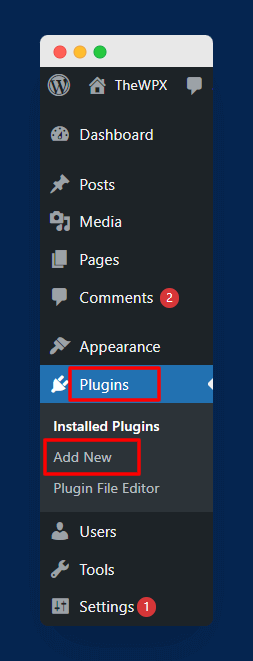
只需在可用的搜索字段中搜索 Easy Updates Manager,您就会看到插件详细信息。 在这里,单击安装按钮并激活插件。
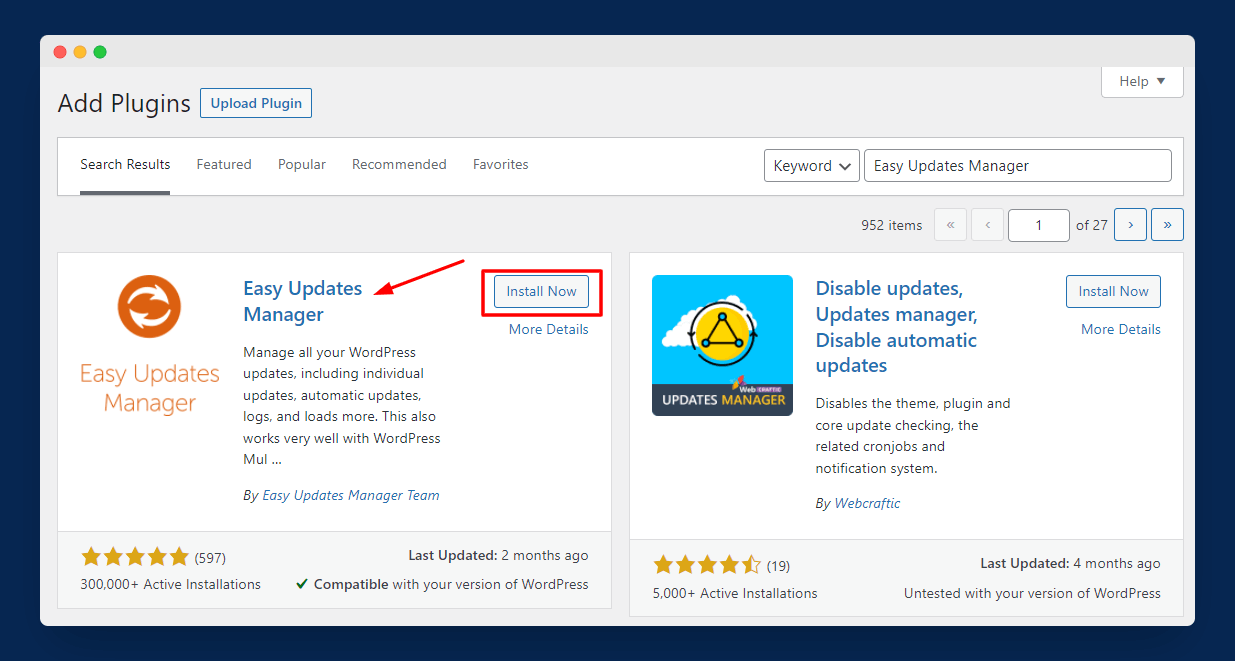
安装并激活 Easy Updates Manager 插件后,您可以管理整个 WordPress 站点的更新。 这包括插件、主题和核心更新。
现在,下一步是配置插件设置和选项。 要开始配置,请转到边栏中可用的仪表板 > 更新选项。
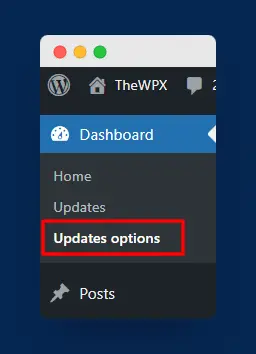
您将在“常规”选项卡下看到的第一个设置是禁用所有更新。 您可以打开此设置以禁用 WordPress 站点的每个更新。
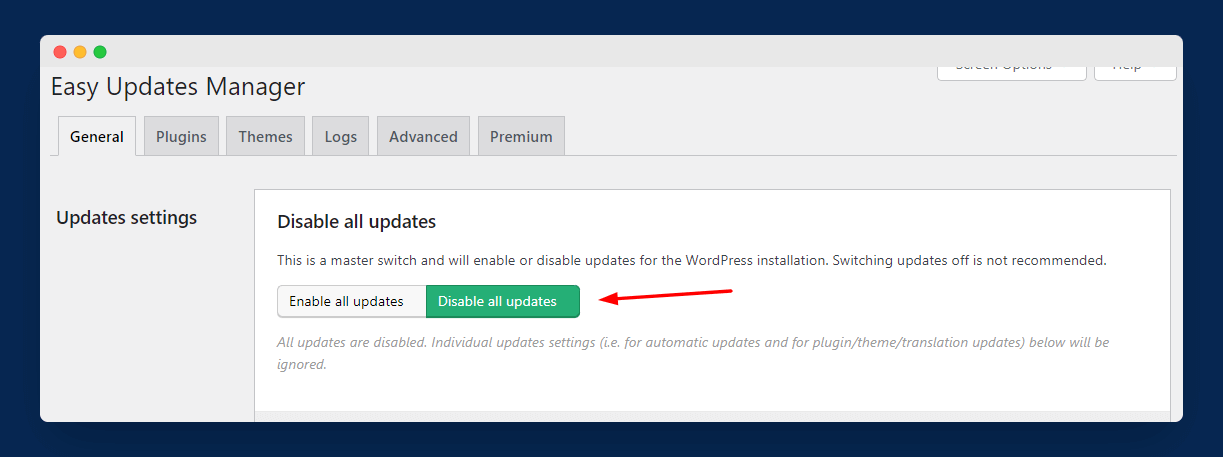
在同一屏幕上,您还可以选择禁用 WordPress 核心更新、插件更新和主题更新。 您甚至可以关闭翻译更新。
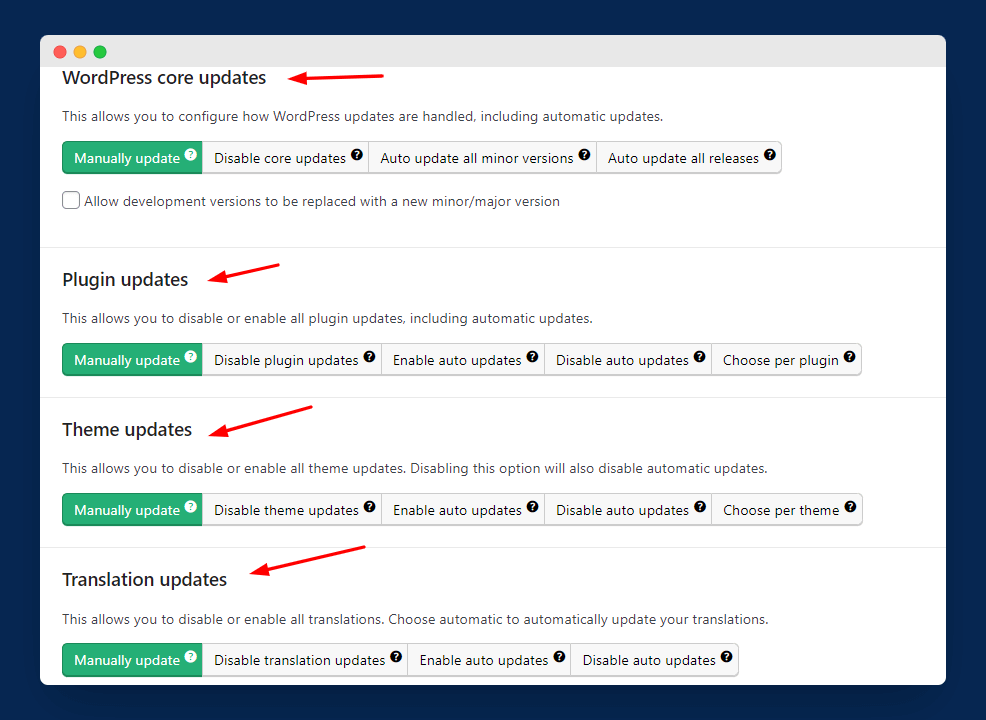
您还可以更深入地了解插件或主题的更深层设置。 只需转到插件选项卡并禁用单个插件更新。
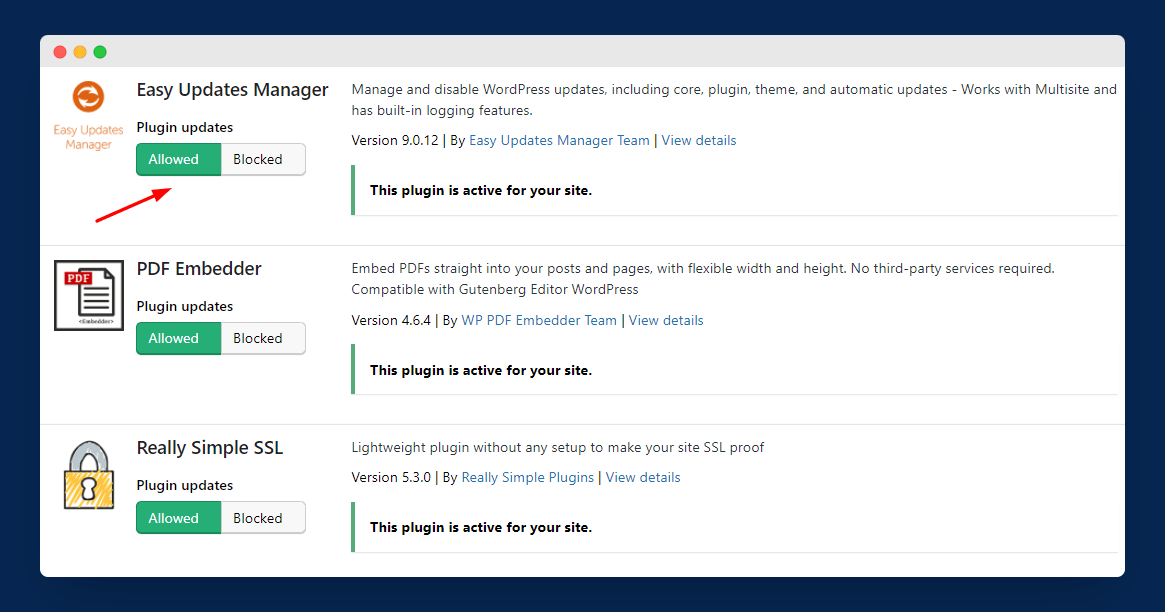
同样,转到主题以禁用特定主题更新。 您还可以批量关闭更新。
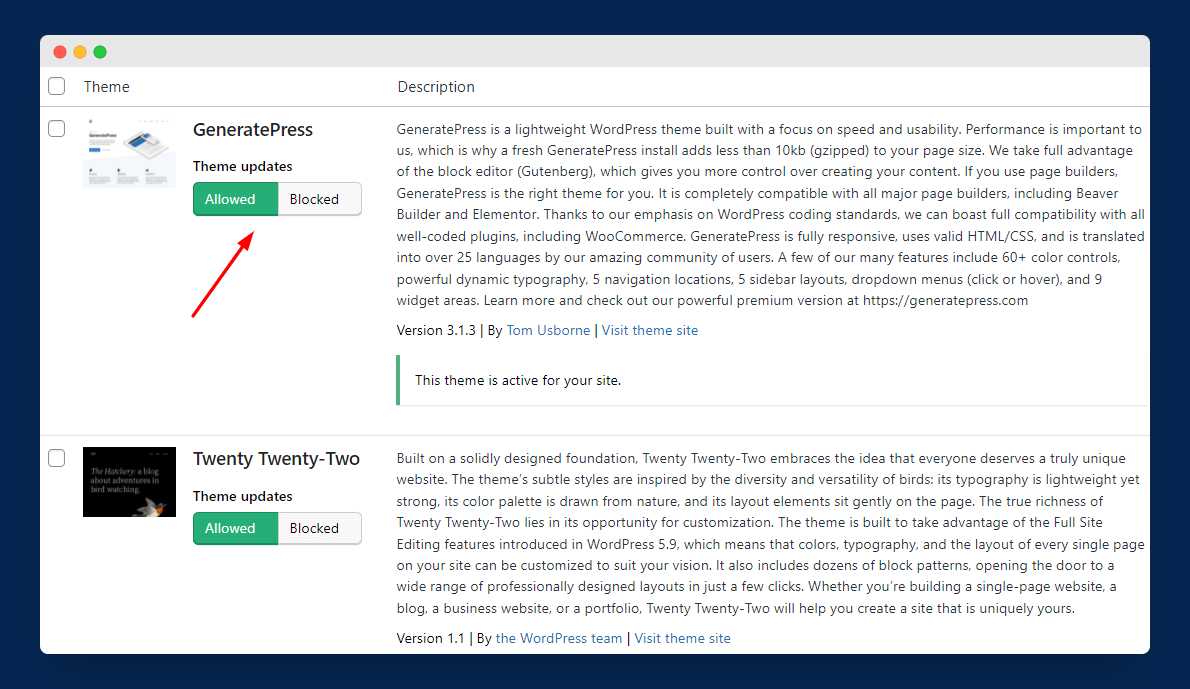
如何手动禁用 WordPress 更新(无插件)
您是一个不喜欢使用 WordPress 插件解决每个问题的人吗? 如果是,那么您也可以手动禁用更新。 在这种方法中,您必须将几个代码片段添加到您的站点文件中。

要开始使用,首先登录您的网络托管cPanel并打开文件管理器以访问您网站的后端文件。 您还可以使用FileZilla等 FTP 软件来访问文件。
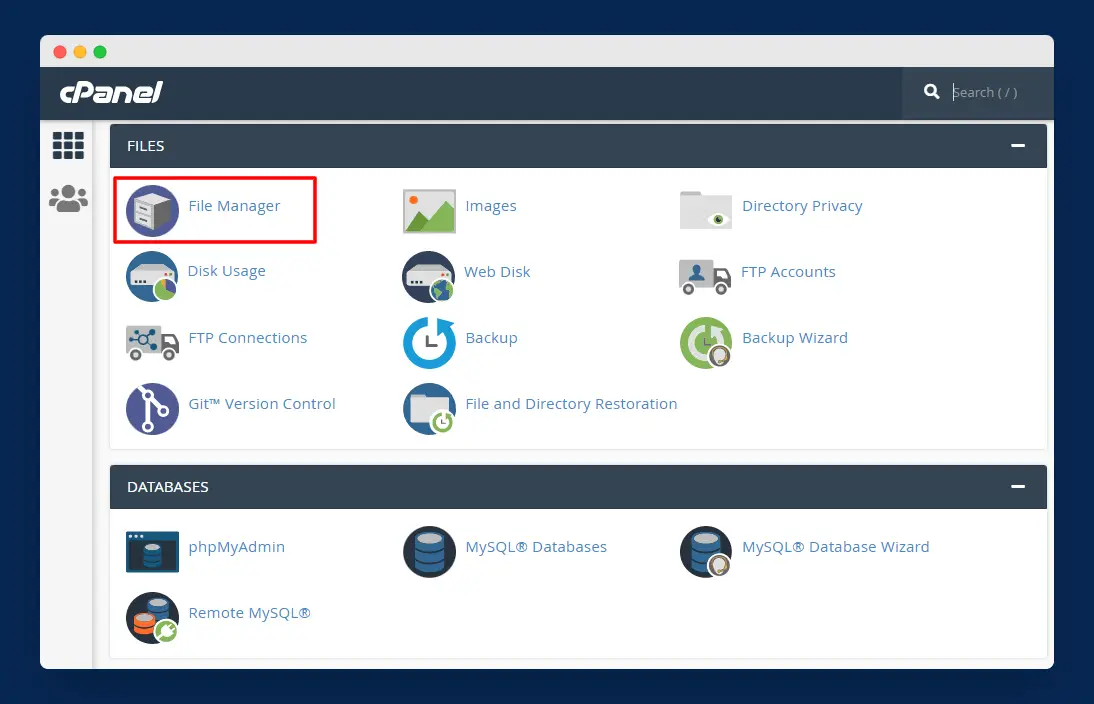
在这里,您需要打开public_html文件夹并找到wp-config.php。 现在,在 wp-config.php 文件上右键单击鼠标,然后单击编辑选项。
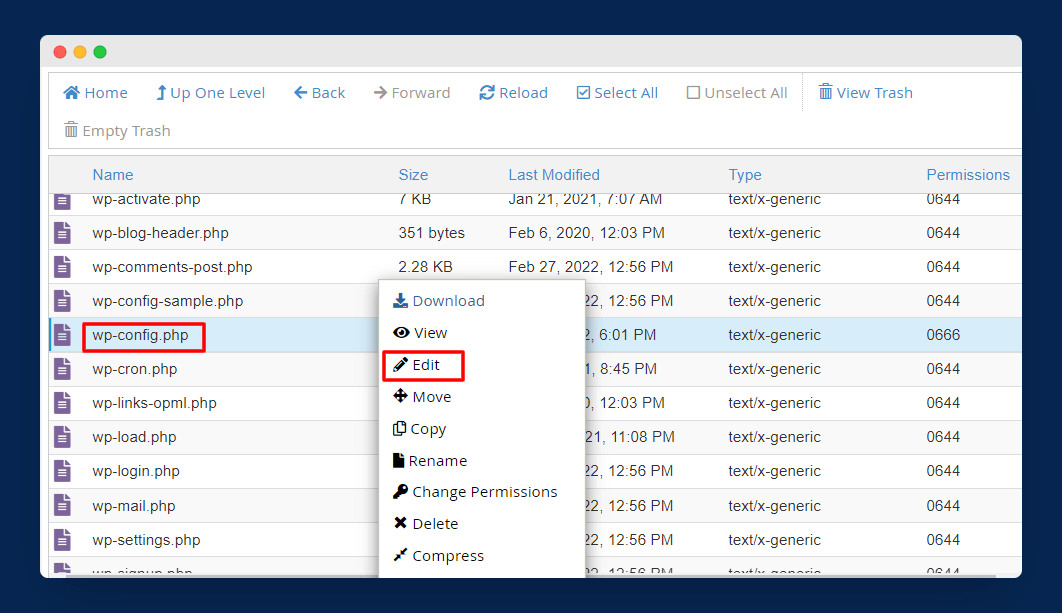
您将被重定向到一个新页面,您可以在其中编辑 wp-config.php 文件。 在此文件中,只需输入以下代码即可禁用 WordPress 更新:
define( 'WP_AUTO_UPDATE_CORE', false );
将上述代码添加到文件后,单击“保存更改”按钮以保存更改。
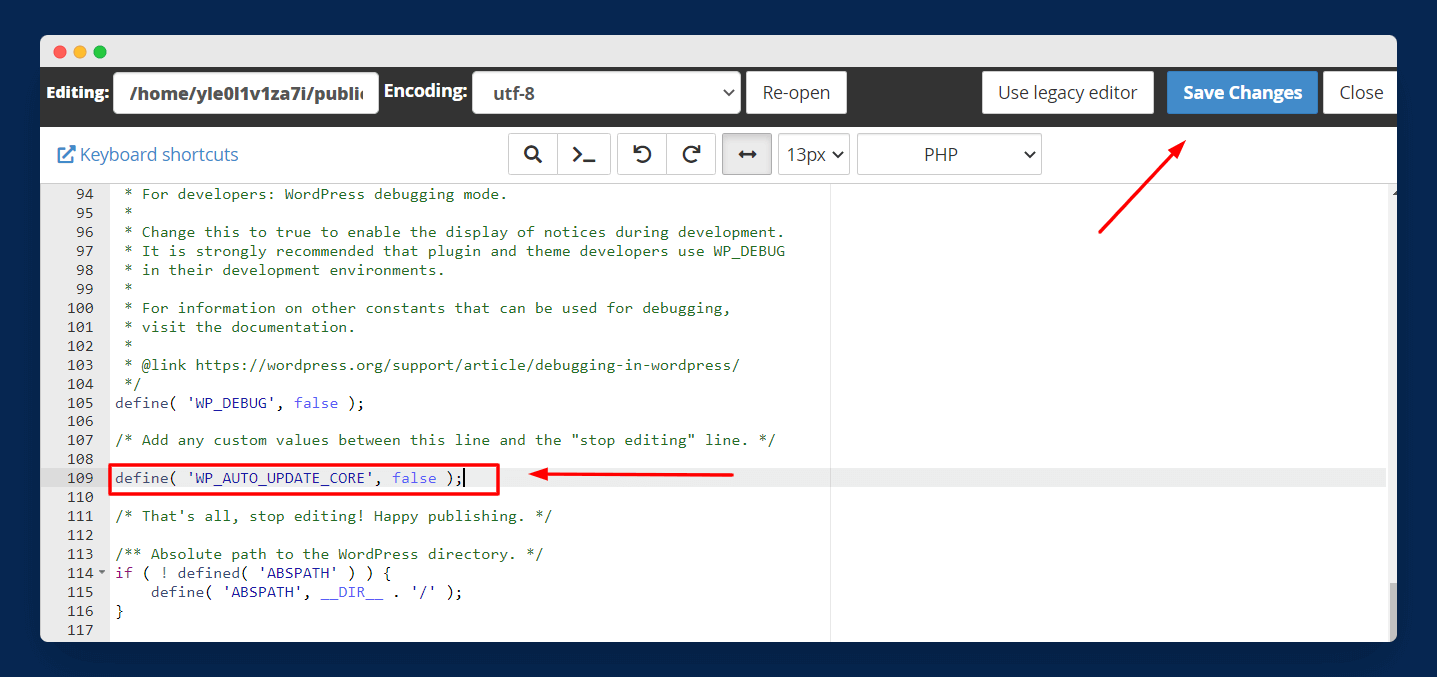
瞧! 您可以在不使用任何插件的情况下成功关闭 WordPress 自动更新。 但是,此过程只会禁用核心 WordPress 更新。 因此,如果您想禁用主题和插件更新,请继续执行以下过程。
您必须通过导航到Appearance > Theme File Editor打开主题的functions.php文件。 在这里,您可以找到主题的 functions.php 文件。
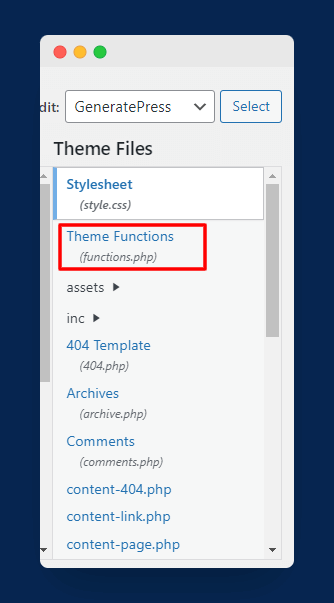
打开文件后,只需在文件末尾粘贴以下代码:
要关闭插件更新,请使用以下代码:
add_filter( 'auto_update_plugin', '__return_false' );
要关闭主题更新,请使用以下代码:
add_filter( 'auto_update_theme', '__return_false' );
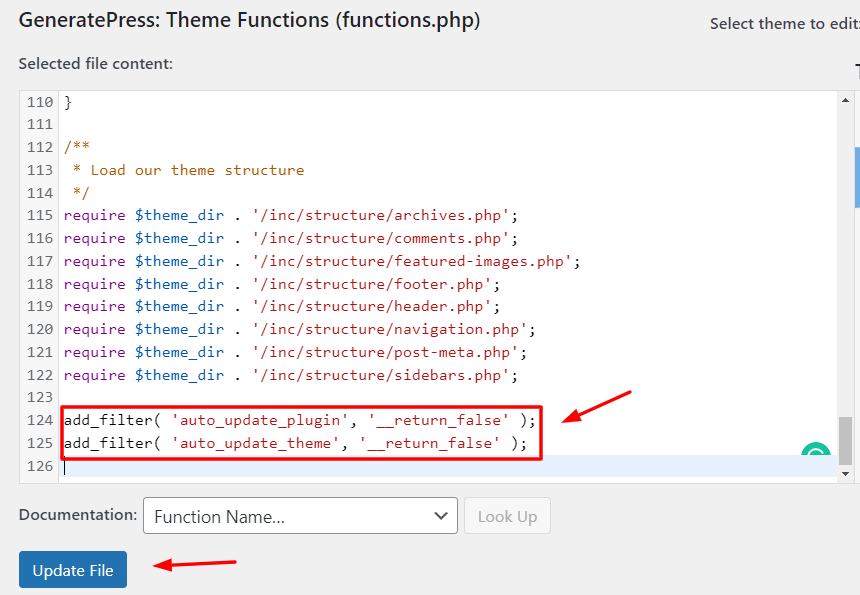
保存文件更改后,插件和主题更新将被关闭。
包起来
即使您阅读本指南是为了了解如何禁用 WordPress 更新,但这并不意味着关闭更新是不好的。 此外,黑客一直在寻找旧版本的 WordPress 网站来破解它们。
正如我之前所说,更新可以成就或破坏您的网站,是否要关闭 WordPress 更新完全取决于您。 此外,这完全取决于您的需求,例如,对于初学者来说,WordPress 更新是无害的,但对于像电子商务商店这样的大型网站,最好禁用更新以降低网站中断的机会。
您是否要禁用 WordPress 网站的更新? 请在下面的评论部分告诉我们您的想法。 如果本指南解决了您的问题,请与其他 WordPress 用户分享。